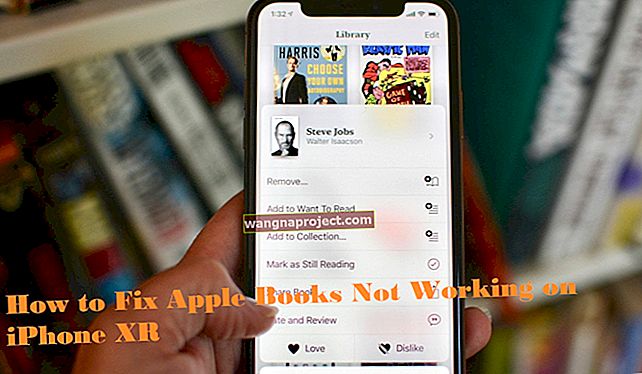ภาพถ่ายและรูปภาพของคุณเป็นสิ่งสำคัญในการสื่อสารและชีวิตทางสังคมของคุณ รูปภาพที่คุณถ่ายโดยใช้กล้อง iPhone 6 ของคุณสามารถส่งผ่านสื่อต่างๆได้โดยเริ่มจากอีเมลเก่า ๆ Airdrop การแชร์รูปภาพ iCloud และ iMessage เพื่อตั้งชื่อไม่กี่อย่าง อาจเป็นเรื่องที่น่ารำคาญเมื่อ iPhone 6 ของคุณไม่สามารถส่งรูปภาพใน iMessage ได้คุณจะได้รับข้อความ“ ไม่ได้ส่ง” เมื่อคุณพยายามส่งรูปภาพ

เมื่อเร็ว ๆ นี้ Apple ได้ทำการซ่อมแซม iMessage เพื่อให้มีความทนทานและจับคู่กับ Whatsapp และบริการส่งข้อความอื่น ๆ เราจะเน้นขั้นตอนง่ายๆที่จะช่วยคุณในการแก้ไขปัญหานี้
ขั้นตอน - 1พื้นฐานของการแก้ไขปัญหาใช้กับสถานการณ์นี้ ดังนั้นสิ่งแรกที่เราจะทำคือออกจากระบบ iMessage ตามด้วยการรีสตาร์ท iPhone 6 ในการออกจากระบบ iMessage ของคุณให้แตะที่การตั้งค่า> ข้อความและสลับการถ่ายภาพเป็นปิด

ขั้นตอน - 2รีสตาร์ท iPhone ของคุณโดยกดปุ่มโฮมและปลุก / นอนพร้อมกันประมาณ 15 วินาทีจนกว่าคุณจะเห็นโลโก้ Apple ปรากฏบน iPhone ของคุณ ให้ iPhone ของคุณเริ่มต้นด้วยตัวเอง จากนั้นแตะที่การตั้งค่า> ข้อความและสลับ iMessage ของคุณเป็นเปิด ตอนนี้ทดสอบว่าคุณสามารถส่งภาพถ่ายโดยใช้ iMessage ของคุณได้หรือไม่
ขั้นตอน - 3หากการรีสตาร์ทและรีเซ็ต iMessage และ iPhone ไม่สามารถแก้ปัญหาของคุณได้ขั้นตอนต่อไปคือการตรวจสอบ Wi-Fi ของคุณ แตะที่การตั้งค่า> Wi-Fi สลับจากเปิดเป็นปิดแล้วกลับมาอีกครั้งเป็นเปิด ลองส่งภาพถ่ายอีกครั้งและตรวจสอบว่าเหมาะกับคุณหรือไม่

ขั้นตอน - 4บางครั้งที่อยู่ DNS ที่เชื่อมโยงกับการเชื่อมต่อ Wi-Fi ของคุณอาจเป็นปัญหาสำหรับปัญหานี้ แตะที่การตั้งค่า> Wi-Fi จากนั้นแตะที่ปุ่ม“ i” ถัดจาก Wi-Fi ของคุณ คุณจะเห็นทุ่งนามากมาย ไปที่ชื่อฟิลด์ DNS และเปลี่ยนจากหมายเลขที่คุณเห็นในนั้นเป็น 8.8.8.8 ออกจากการตั้งค่าและปล่อยให้ Wi-Fi รีสตาร์ท ตอนนี้กลับไปที่ iMessage ของคุณแล้วลองส่งรูปถ่ายของคุณ

ขั้นตอนง่ายๆเหล่านี้จะช่วยคุณในการแก้ไขปัญหาและคุณจะสามารถส่งรูปภาพและไฟล์แนบใน iMessage ของคุณได้ คุณอาจต้องการดูคู่มือ iMessage พื้นฐานของเราสำหรับเคล็ดลับอื่น ๆ เพื่อให้ได้รับประโยชน์สูงสุดจากประสบการณ์ iMessage
หากคุณใช้ iOS 10 และกำลังพยายามจัดการกับคุณสมบัติใหม่บางอย่างของ imessage บน iOS 10 ให้คลิกที่นี่เพื่ออ่านคู่มือการใช้งานจริงของเราสำหรับคุณสมบัติใหม่และน่าตื่นเต้น
โปรดแจ้งให้เราทราบในความคิดเห็นด้านล่างหากคุณมีคำถามหรือเคล็ดลับเพิ่มเติมที่สามารถช่วยผู้อ่านคนอื่น ๆ ได้